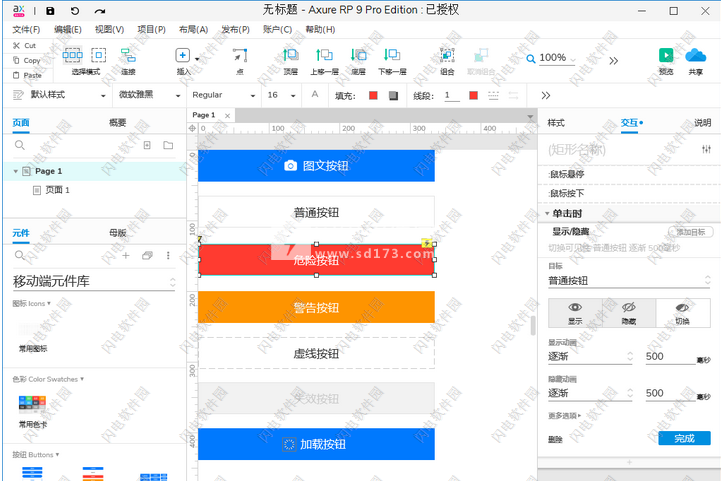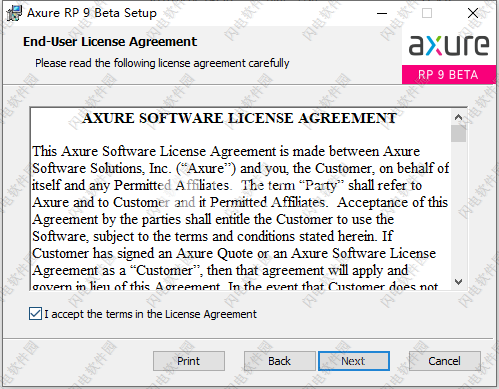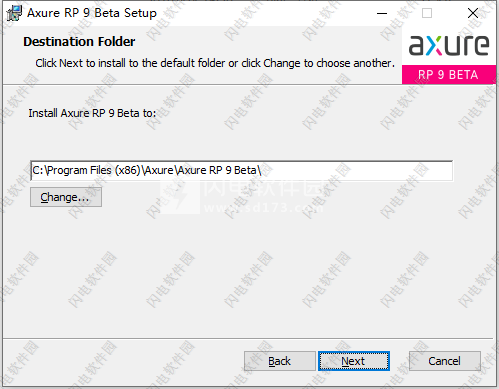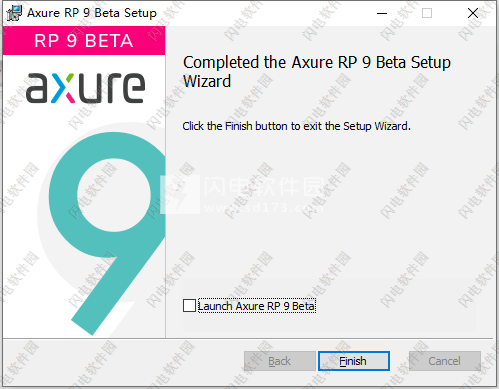Axure RP允许多人同时处理同一文件,使您的团队更容易协同工作。 在Axure Share或SVN上创建“团队项目”,并使用签入和签出系统来管理更改。 团队项目还会记录每次签到时的备注变更历史记录。
使用说明
1、导航面板
在绘制线框图(Wireframe)或流程图(Flow)之前,应该先思考界面框架,决定信息内容与层级。
明确界面框架后,接下来就可以利用页面导航面板来定义所要设计的页面。页面导航面板是用于管理所设计的页面,可以添加、删除及对页面层次进行重新组织。
2、页面的添加、删除和重命名
点击面板工具栏上的“AddChildPage”按钮可以添加一个页面,点击“DeletePage”按钮可以删除一个页面。右键单击选择“RenamePage”菜单项可对页面进行重命名。
3、页面组织排序
在页面导航面板中,通过拖拉页面或点击工具栏上的排序按钮,可以上下移动页面的位置和重新组织页面的层次。打开页面进行设计在页面导航面板中,鼠标双击页面将会在线框面板中打开页面以进行线框图设计。
4、控件
控件是用于设计线框图的用户界面元素。在控件面板中包含有常用的控件,如按钮、图片、文本框等。
5、添加控件
从控件面板中拖动一个控件到线框图面板中,就可以添加一个控件。控件可以从一个线框图中被拷贝(Ctrl+C),然后粘贴(Ctrl+V)到另外一个线框图中。
6、操作控件
添加控件后,在线框图中点选该控件,然后可以拖拉移动控件和改变控件的大小,还可以一次同时对多个控件进行选择、移动、改变尺寸。另外,还可以组合、排序、对齐、分配和锁定控件。这些操作可通过控件右键菜单中进行,也可在Object工具栏上的按钮进行。
7、编辑控件风格和属性
有多种方法可以编辑控件的风格和属性:
鼠标双击:鼠标双击某个控件,可以对控件的最常用属性进行编辑。例如,双击一个图片控件可以导入一张图片;双击一个下拉列表或列表框控件可以编辑列表项。
工具栏:点击工具栏上的按钮可编辑控件的文本字体、背景色、边框等。
右键菜单:控件右键菜单上可编辑控件的一些特定属性,不同控件这些属性也不同。
8、注释
可以为控件添加注释,以说明控件的功能。
9、添加注释
在线框图中选择控件,然后在控件注释和交互(AnnotationsandInteractions)面板中编辑字段中的值,即可为控件添加注释。面板顶部的Label字段是为控件添加一个标识符。
10、自定义字段(Fields)
通过主菜单Wireframe->CustomizeAnnotationFieldsandViews或点击面板上Annotations头部的“CustommizeFieldsandViews”然后在弹出的CustommizeFieldsand,Views对话框中可以添加、删除、修改、排序注释字段。
11、脚注(Footnotes)
在控件上添加注释后,控件的右上角会显示一个黄色方块,称为脚注。
12、页面备注
页面备注可对页面进行描述和说明。
13、添加页面备注
在线框图下面的Pagenotes面板中可以添加页面备注内容。
14、管理页面备注
通过自定义页面备注,可以为不同的人提供不同的备注,以满足不同需要。比如可以新增“测试用例”“操作说明”等不15.同类别的页面备注。
更新日志
9.0.0.3650更新内容:高分辨率显示器的优化性能
修复了移动设备上的OnWindowScrollUp和OnWindowScrollDown
9.0.0.3636更新内容:
改进错误修复
添加了“交互编辑器”对话框以进
“交互”窗格中的简化编辑交互和已删除的压缩模式
更改连接器模式控件
改进了iO上动态面板的滚动
修复了复制包含文本链接的表格单元的错
修复了从自适应视图导入或转换8个文件到9个文件的一些问题
修复了未在快照窗口小部件中显示的主视图
修复了在快照小部件上使用平移和缩放模式的功能
修复了更改mac上复选框和单选按钮大小的功能
固定样式效果在包含复选框和单选按钮的面板内不起作用
修复了HTML中显示为空白的内联框架内的窗口小部件注释
修复了在HTML中移动和获取固定面板坐标的问题
修复了HTML中动态面板内部小部件的水平滚动问题
修复了在HTML中选中和禁用复选框和单选按钮的问题
修复了在HTML中获取转发器高度的问题
 快速原型设计工具 Axure RP 9.0.0.3744中文破解版
快速原型设计工具 Axure RP 9.0.0.3744中文破解版
 快速原型设计工具 Axure RP 9.0.0.3744中文破解版
快速原型设计工具 Axure RP 9.0.0.3744中文破解版